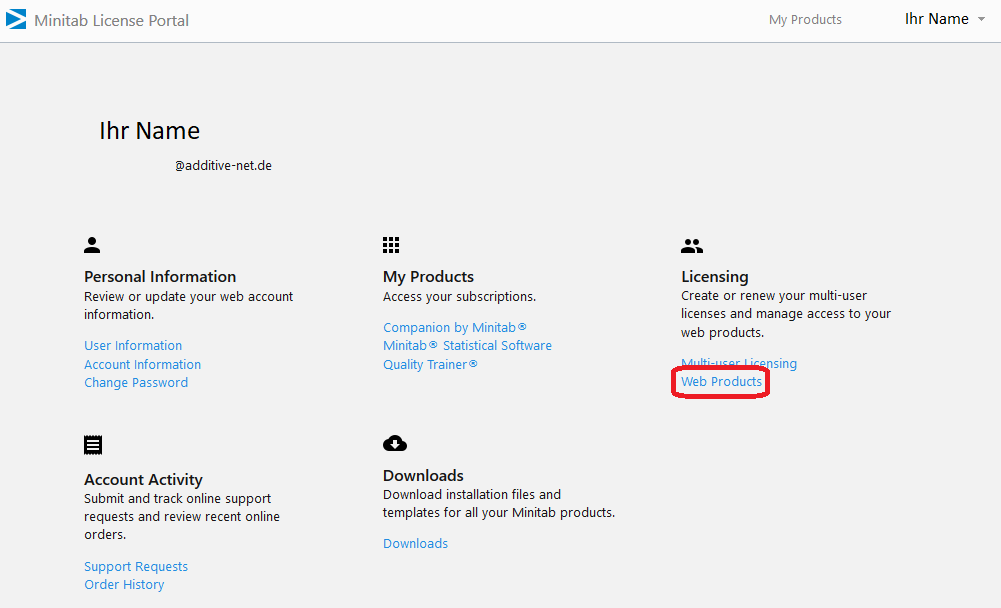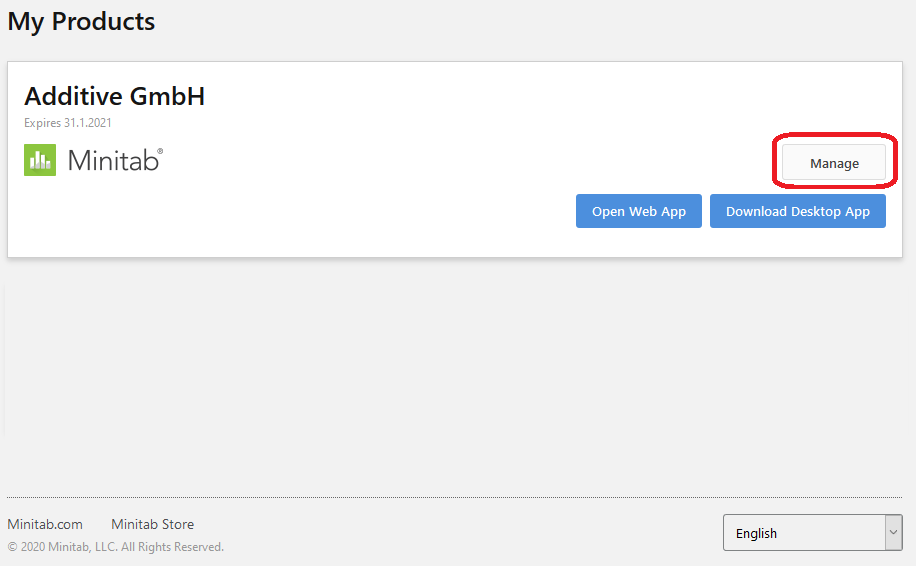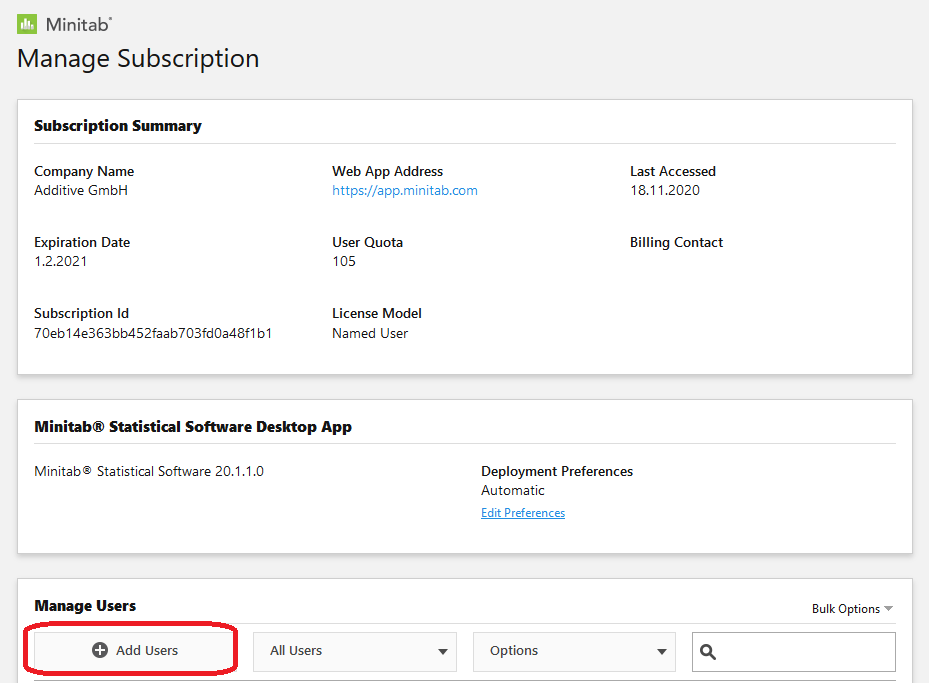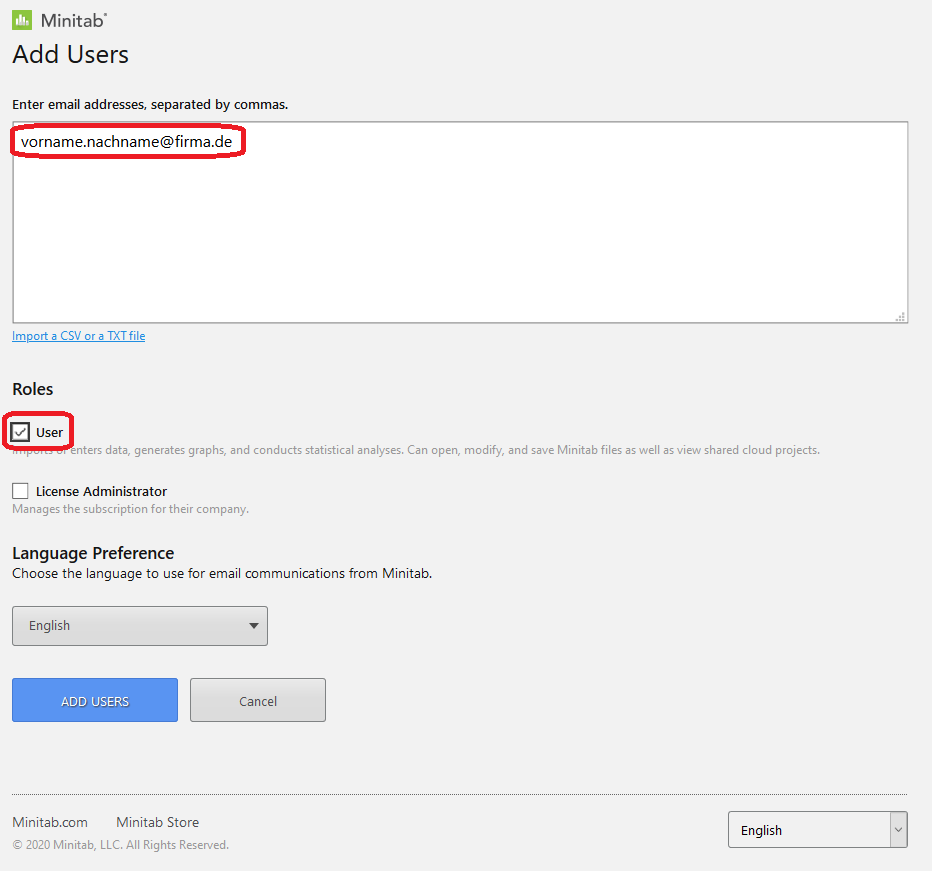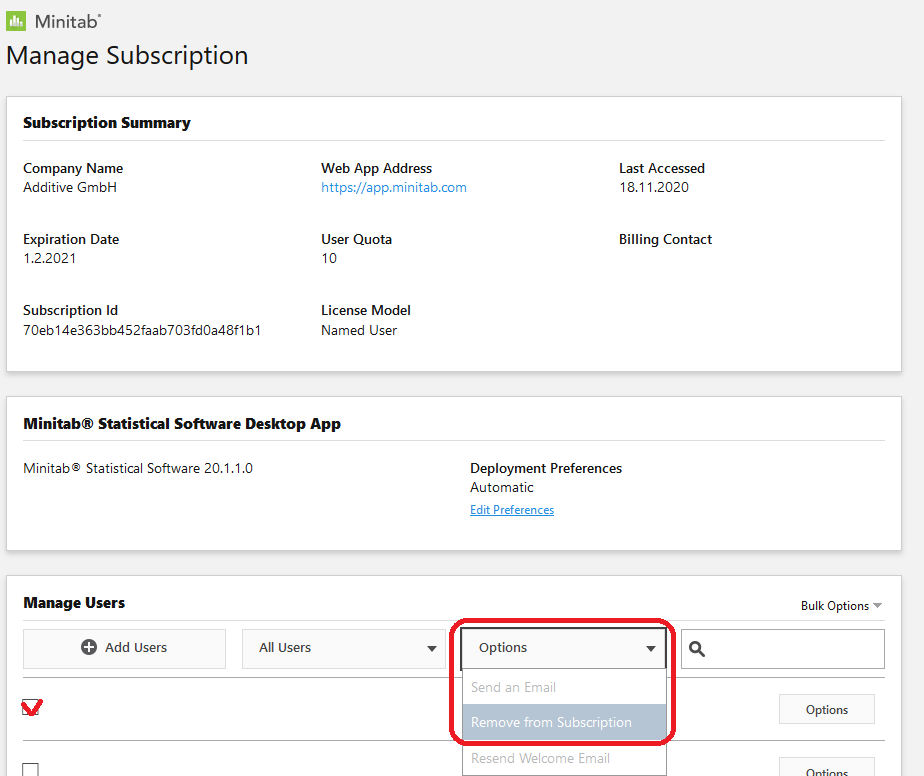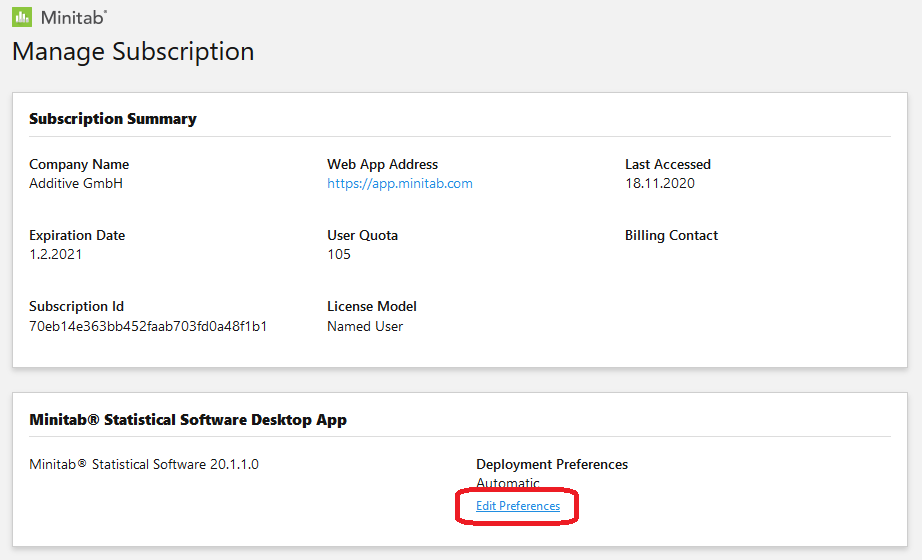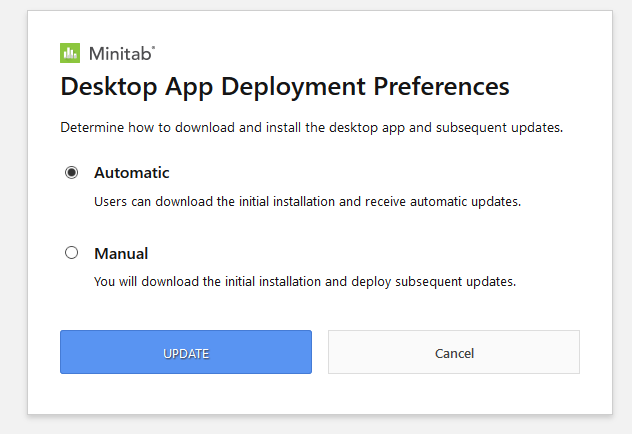Lizenzadministration "Named-User-Lizenzen" - für Minitab, Companion by Minitab oder Quality Trainer
- Überarbeitet am 13.01.2021
- Software: Alle Online lizenzierten Named-User-Lizenzen der Firma Minitab LLC. (z.B. Minitab, Companion by Minitab, Quality Trainer)
- Zielgruppe bei Mehrbenutzerlizenzen: Lizenzadministratoren, IT-Service Provider
- Zielgruppe bei Einzellizenzen: Anwender der Software
Der folgende Beitrag zeigt die zur Inbetriebnahme nötige Zuweisung von Named-User-Lizenzen für Online-lizenzierte Software der Firma Minitab LLC. wie zum Beispiel "Minitab", "Companion by Minitab" oder "Quality Trainer". Die anschließende Installation und Aktivierung ist hier erläutert:
Benutzermanagement
Schritt 1: Anmelden im Softwareportal
Rufen Sie zuerst Ihre Minitab Produkte über die Webseite https://licensing.minitab.com/ auf und melden Sie sich dort mit Ihrer E-Mailadresse und dem zugehörigen Passwort an. Wenn Sie noch keinen Zugang haben, erstellen Sie einen Neuen. Als Lizenzadministrator, achten Sie bitte darauf, dass Sie die E-Mailadresse verwenden, an welche Sie die Lieferung erhalten haben. NUR diese E-Mailadresse kann initial als Administrator Lizenzen zuweisen.
Wenn Sie der Administrator der Subscription sind, können Sie über den markierten Link die von Ihnen lizenzierten Produkte aufrufen:
Sie sehen auf der nächsten Seite die in Ihrem Konto angelegten Produkte mit den entsprechenden Laufzeiten.
Klicken Sie hier auf "Manage", um einem Produkt Benutzer hinzuzufügen, zu entfernen oder deren Privilegien zu ändern.
Sie sehen jetzt die Details zu Ihrer Lizenz und die Liste der aktuell angelegten Benutzer. Bei einer neuen Lizenz, ist diese Liste zunächst leer.
Um einen oder mehrere neue Benutzer hinzuzufügen, wählen Sie den Schalter: "Add Users"
Geben Sie im großen Eingabefeld die E-Mailadressen der neuen Benutzer ein (Trennung mit Komma). Sie haben die Wahl, welche Rollen Sie den neuen Benutzern geben möchten. Üblicherweise legt man nur "User" an. Einem Stellvertreter für die Lizenzadministration können Sie beide Rollen oder auch nur die Administrator-Rolle übertragen.
Nachdem Sie den Schalter "Add Users" angeklickt haben, werden die neuen Benutzer darüber per E-Mail unterrichtet. Sie erhalten auch entsprechende Instruktionen darüber, wie sie die Software nutzen können.
Natürlich können Sie die Rollenzuordnung der Benutzer später in der Benutzerliste ändern. Auch das Entfernen einzelner oder ganzer Gruppen von Benutzern ist möglich:
Wenn Sie sehr viele Benutzer auf einmal erstellen müssen, können Sie auch eine CSV/Text Datei mit den E-Mailadressen der Nutzer importieren und so alle auf einmal der Softwarelizenz zuordnen. Weitere Informationen finden Sie dazu auch in der Anleitung für Administratoren.
Weitere Funktionen
In der Standardeinstellung können alle Benutzer unabhängig voneinander Updates der Software herunterladen und auf Ihren Arbeitsstationen installieren. Das ist in den meisten Fällen sinnvoll. Wenn Sie jedoch keine individuelle Installation von Upgrades wünschen, können Sie das über die Funktion "Edit Preferences" anpassen:
Hier kann man für alle Anwender festlegen, dass diese keine Upgrades selbständig durchführen können.
|
|